Quando la carta o un originale è inceppato
Rimuovere il foglio inceppato seguendo la procedura descritta nell'illustrazione animata mostrata sul pannello di controllo. Se si verificano frequentemente inceppamenti, verificare che il formato carta effettivo nel vassoio, il quadrante del formato carta e le [Impostaz.vass.carta ] visualizzati sul pannello di controllo corrispondano.
Prestare attenzione a non strappare la carta inceppata e a lasciare piccoli pezzi all'interno della macchina in sede di rimozione. Tenere fermamente i bordi sinistro e destro del foglio e applicare forza uniforme per estrarre la carta.

- All'interno della macchina vi sono parti molto calde. Quando si rimuove la carta inceppata, non toccare parti diverse da quelle specificate nel presente manuale. Se si toccano tali parti, si rischia di rimanere ustionati.
- Quando si sostituisce la carta o si rimuove un inceppamento, fare attenzione a non incastrare o ferirsi le dita.
- Durante il funzionamento della macchina, non mettere le mani nel vassoio del finisher libretti dell'unità di pinzatura. Le dita potrebbero restare intrappolate nello spazio vuoto e riportare delle ferite.

Non spegnere l'alimentazione durante la rimozione di fogli inceppati. Altrimenti, le impostazioni di copia andranno perse.
Per prevenire inceppamenti, non lasciare frammenti di carta dentro la macchina.
Non spegnere la macchina quando si rimuove la carta inceppata. Se si spegne la macchina i valori di impostazione specificati vengono resettati.
Eseguire soltanto l'operazione descritta nell'illustrazione animata. Se l'operazione non riesce, la qualità della stampa può peggiorare o possono verificarsi anomalie.
Se il messaggio di errore resta visualizzato dopo aver rimosso la carta inceppata, aprire completamente e chiudere lo sportello anteriore.
Durante la rimozione dei fogli inceppati, assicurarsi di toccare solo le parti esplicitamente indicate dal manuale.
Non rimuovere l'unità di fusione. Altrimenti si rischia una qualità di stampa inferiore.

Fare riferimento alle etichette adesive all'interno del finisher o all'interno dello sportello anteriore per istruzioni sulla rimozione dei fogli inceppati.
Se a destra dello schermo appaiono istruzioni dettagliate per la rimozione, attenersi alle istruzioni.
È possibile utilizzare anche la procedura indicata nella schermata [Controlla stato] per rimuovere la carta inceppata.
Quando si verifica un inceppamento nella macchina, la spia al centro del cassetto lampeggia e il cassetto si apre automaticamente. Rimuovere la carta inceppata seguendo le procedure indicate nell'animazione sullo schermo.
Se la carta patinata si inceppa spesso e determina la visualizzazione di "U", contattare l'asssistenza.
Quando si chiude il coperchio superiore destro della macchina mentre il vassoio bypass è chiuso, accertarsi di spingere il simbolo sul vassoio bypass e non sul coperchio superiore destro.
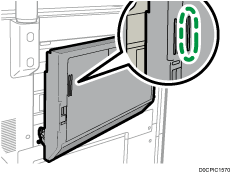
Quando si chiude il coperchio superiore destro della macchina mentre il vassoio bypass è chiuso, spingere il simbolo sul coperchio superiore destro.
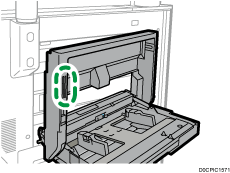
Quando si apre il coperchio superiore sinistro del vassoio a grande capacità ampio per rimuovere la carta inceppata, aprire il coperchio superiore sinistro completamente finché non si arresta.
Quando si apre il cassetto, tirarlo completamente verso di sé. Se lo sportello dell'unità di fusione rimane incastrato nell'unità principale, tenere la maniglia al centro del cassetto e forzare l'uscita del cassetto in modo che l'intera unità di fusione sporga all'esterno dello sportello anteriore.
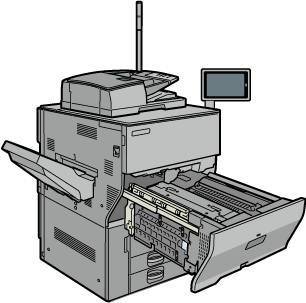
 Controllare la parte dove la carta si è inceppata sullo schermo.
Controllare la parte dove la carta si è inceppata sullo schermo.
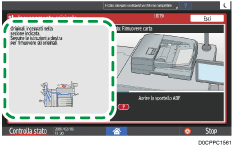
Quando il display è spento, premere [Prova] in [Controlla stato] "Stato macch.".
"Stato macch.".
 Seguire la procedura descritta nell'illustrazione animata per rimuovere la carta inceppata.
Seguire la procedura descritta nell'illustrazione animata per rimuovere la carta inceppata.
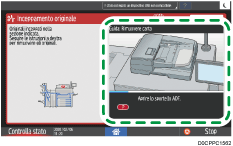
 Chiudere tutti i coperchi che sono stati aperti.
Chiudere tutti i coperchi che sono stati aperti.

Se la carta inceppata è stata strappata durante la rimozione, controllare che tutti i pezzi siano stati recuperati.
Se la carta s'incastra tra il vassoio e la macchina durante la rimozione della carta inceppata, estrarre completamente il vassoio e rimuovere quindi la carta.
Se il messaggio resta visualizzato dopo aver rimosso la carta inceppata, aprire completamente e chiudere lo sportello anteriore. Se il messaggio persiste, verificare che non vi sia carta inceppata in altre aree, come indicato sulla schermata nella Fase 1.
Se si nota che la carta sta per incepparsi nell'ADF, premere [Stop] per mettere in pausa la scansione e rimettere l'originale nell'ADF.
Se la carta si inceppa frequentemente
Controllare che la carta sia caricata correttamente e le impostazioni in [Impostazioni vassoio/carta] siano specificate correttamente.
Condizioni della carta
Voci da controllare | Soluzione se applicabile |
|---|---|
I fogli sono in stretto contatto gli uni con gli altri? | Smazzare i fogli accuratamente prima di caricarli nel vassoio.  |
I fogli di carta sono arricciati? |
|
La carta é piatta e non piegata o arricciata? |
|
La carta é asciutta e non umida? |
|
La superficie della carta é liscia e pulita? | Se la superficie tagliata è irregolare, impostare un diverso orientamento della carta in modo che la superficie tagliata sia posta in un'altra direzione. Quando la carta supporta la stampa fronte-retro, capovolgere la carta. |
La carta è troppo spessa? La carta è troppo sottile? | Controllare le specifiche per la carta che può essere utilizzata sulla macchina e caricare carta del tipo supportato. |
Condizioni della carta caricata
Voci da controllare | Soluzione se applicabile |
|---|---|
Sono stati caricati troppi fogli di carta? | Caricare una quantità di carta inferiore al segno di limite ( |
Le guide laterali e finali nel vassoio di alimentazione carta dell'unità principale sono regolate correttamente rispetto al formato della carta? |
|
Il vassoio bypass è usato correttamente? |
|
Controllare anche la procedura di base per ricaricare la carta nella macchina.
Impostazioni vassoio carta
Voci da controllare | Soluzione se applicabile |
|---|---|
Il formato carta e le impostazioni in [Impostaz.vass.carta] corrispondono? |
|
Controllare la carta che può essere caricata nella macchina.

 or
or  ) nel vassoio.
) nel vassoio.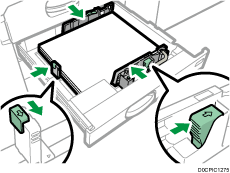
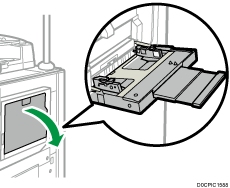
 ) dopo aver specificato le impostazioni.
) dopo aver specificato le impostazioni.